新しいiPadにも対応 スタンド付き ipad 3 Bluetooth キーボード アルミ ケース Black × Black 日本語&英語
新しいiPad対応で、BlueTooth3.0対応・背面スタンドもついた少し進化したアルミケースです。
ZAAGやLogicoolには劣りますが、値段ではかなりの優位性があるこの製品、果たしてちゃんと使えるのか…さてどうなったでしょうか?

こんな紙パッケージに入っておりました。

裏面です。

開けてみると、ペアリングに関する日本語マニュアルと英語のマニュアルが入っていました。
日本語マニュアルはペラ1の紙片面にiPadと接続するための手順書といった感じでしょうか。

右上部には電源と接続スイッチ、充電状態を示すLEDと接続状態を示すLEDがあります。
TMC JAPANのロゴです。

他の同じような製品と違うのはココで、新しいiPad、少し重くなっている為、従来品ではひっかける部分だけでは心もとない印象を受けましたが、この製品には、簡易スタンドが埋め込まれてあり、背面を抑えてくれる機構がついています。

立てるとこんな感じ。

新しいiPadを置いてみたところです。右下部に見える黒いのはDockコネクタジャックで、この製品はDockケーブルによって充電する仕様となっていました。ただ、製品にDockケーブルは付属しませんので、手持ちの純正品などを使用するか、別途買い求める必要があります。

背面もちゃんと抑えられています。

キーの配列はApple-US拡張といった所で、iPad用のホームキーやSpotlightに一発で飛ぶボタン、写真のスライドショーボタンや、日本語切り替え、ハードウェアキーボード使用中にもソフトウェアキーボードが出せるボタン、iTunes再生、ボリューム、輝度調整ボタンがそれぞれファンクションキー部分に割り当てられていて、とても便利!

様々な便利キー達。
キーピッチは結構狭めですので、小さいキーボードを使用するのと同様若干の慣れが必要になると思います。
キーはじゃっかんフニャフニャ。物によっては押し込みにくい所があるので、しっかり押し込んだりしてみて慣らしてみてください。それでもダメなら一旦返品しなきゃダメかもです。
私が買ったのは、十字キーがちょっと押し込みづらかったのですが、なんどかグイグイ押したりしてたら普通に打てるようになりました。この先どうなるかはわかりませんが…。

縦置きだってこのとおり。結構安定しております。
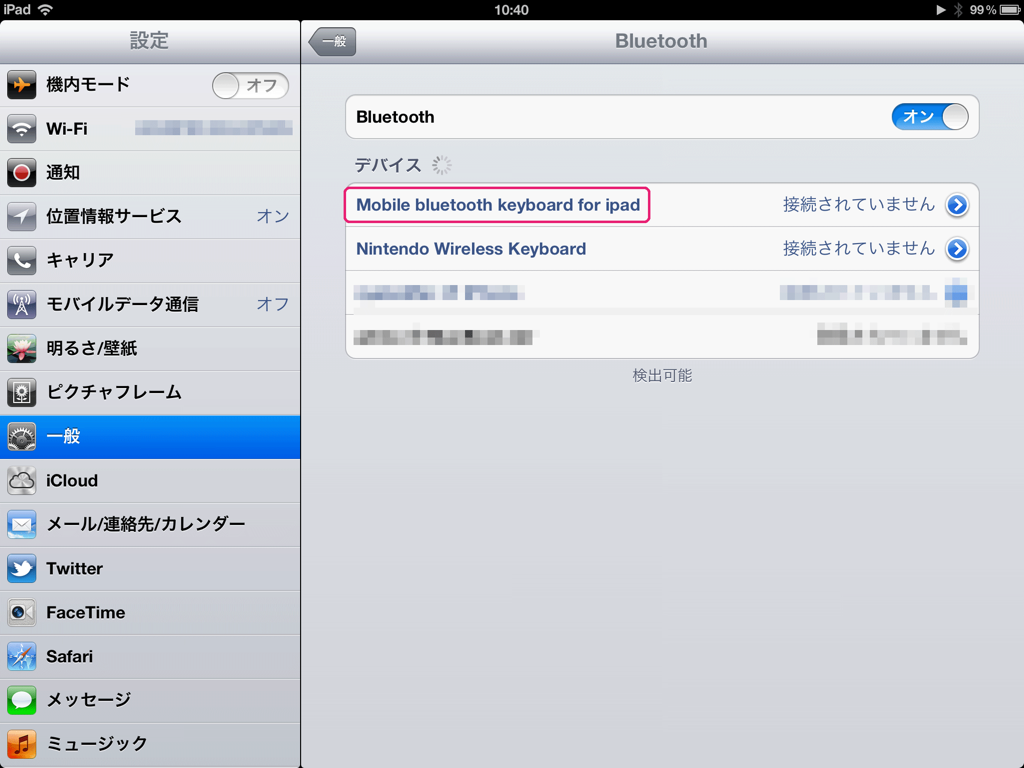
ペアリングは、設定>一般>Bluetooth>オンをONにして、製品のconnectボタンを押します。
そうすると上記の赤い囲み内のような名前で検出されますので、それを選ぶと、キーボードにから数字を売ってエンターを押して下さいとの指示が画面に出ますので、指示に従います。そうするとペアリングされて、使用することができるようになります。
キーボードはiPadをスリープさせて一定時間経つとBluetoothの接続からは切れますが、再度iPadをアクティブにして、キーボードのどのキーでもいいので押すと再接続されます。電池が気になる方は電源スイッチをオフにしておくとよいでしょう。

iPad3と製品をくっつけてみたところです。端にひっかかりがあるので、そこにひっかけて逆側のひっかかりにパチっと嵌めこむ形になってます。浮いたりしちゃうって方はパチっというまでしっかり押し込みましょう。
外す時は側面部のくぼみからiPad側に指の腹を引っ掛けて少し外側に圧をかければひっかかりから本体が外れて取り出せます。
これも少しコツを掴むまでは爪を立てたりしちゃいがちですので、気をつけて扱いましょう。

背面は無地のアルミ製です!カッコイイ!ステッカーなど貼りたい!
ただiPadの背面の傷が気になる方はソフトケースなどと併用すると良いでしょう。
私は、ELECOMのZEROSHOCKのMacBookAirサイズ用(11.6inch)を使用することにしました。
製品自体が若干中華気味なので初期不良等がないかしっかりみておきたい所です。
でもこれ、良い感じに使用できそうですよーっ!

もちろん、iPhoneでも使えましたよー!(写真はiPhone4)
